Puede utilizar este modelo en la herramienta Clasificar píxeles con aprendizaje profundo disponible en la caja de herramientas de ArcGIS Image Analyst en ArcGIS Pro. Siga estos pasos para usar el modelo para generar una máscara de nubes a partir de imágenes de satélite.
Configuración de imágenes recomendada
La configuración de imágenes recomendada es la siguiente:
- Imágenes: imágenes de Sentinel-2
- Resolución: 10 metros
- Configuraciones admitidas: imágenes de Sentinel-2 L2A (recomendado): producto de base de la atmósfera en la forma de un ráster, dataset de mosaico o servicio de imágenes
Generar máscara de nubes
Siga estos pasos para generar una máscara de nubes a partir de las imágenes:
- Prepare los datos de acuerdo con el siguiente tipo de producto:
- Producto ráster
- Vaya a la carpeta que contiene los datos Sentinel-2 L2A. Expanda la carpeta y localice el producto ráster.
- Expanda el producto ráster provisto como un archivo .xml y seleccione el dataset ráster derivado de Reflectancia BOA.

- Dataset de mosaico
- Cree un dataset de mosaico con la herramienta de geoprocesamiento Crear dataset de mosaico. Establezca las variables de la pestaña Parámetros de la siguiente manera:
- Ubicación de salida: seleccione una geodatabase.
- Nombre de dataset de mosaico: establezca el nombre de dataset de mosaico.
- Sistema de coordenadas: seleccione un sistema de coordenadas para los dataset de mosaico de salida.
- Definición del producto: seleccione Ninguno.

- Para agregar el ráster al dataset de mosaico, abra la herramienta de geoprocesamiento Agregar rásteres a dataset de mosaico. Establezca las variables de la pestaña Parámetros de la siguiente manera:
- Dataset de mosaico: seleccione el dataset de mosaico de entrada.
- Tipo de ráster: seleccione Sentinel-2 en la lista desplegable.
- Plantillas de procesamiento: seleccione Reflectancia BOA en la lista desplegable.
- Datos de entrada: seleccione Carpeta en la lista desplegable y busque y agregue los archivos .SAFE.

Nota: si es necesario, puede crear una imagen multibanda mediante la herramienta de geoprocesamiento Bandas compuestas o la función ráster Bandas compuestas, que puede utilizarse como entrada para la inferencia.
- Descargue el modelo Generación de máscara de nubes (Sentinel-2) y agregue la capa de imágenes en ArcGIS Pro.
- Acerque la visualización a un área de interés.

- Vaya a Herramientas en la pestaña Análisis.
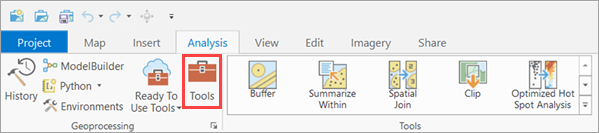
- Haga clic en la pestaña Cajas de herramientas del panel Geoprocesamiento, seleccione Herramientas de Image Analyst y vaya a la herramienta Clasificar píxeles con aprendizaje profundo en Aprendizaje profundo.
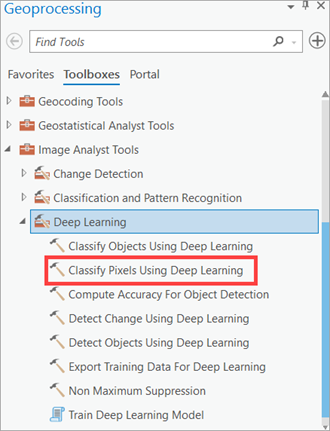
- Establezca las variables de la pestaña Parámetros de la siguiente manera:
- Ráster de entrada: seleccione las imágenes.
- Dataset de ráster de salida: establezca la clase de entidad de salida que contendrá los resultados de la clasificación.
- Definición de modelo: seleccione el archivo .dlpk del modelo preentrenado o ajustado.
- Argumentos (opcional): cambie los valores de los argumentos si es necesario.
- padding: número de píxeles en el borde de las teselas de imágenes desde los cuales se combinarán las predicciones de las teselas adyacentes. Aumente el valor para suavizar la salida y reducir los artefactos de los bordes. El valor máximo del relleno puede ser la mitad del valor del tamaño de tesela.
- batch_size: número de teselas de imágenes procesadas en cada paso de la inferencia del modelo. Esto depende de la memoria de la tarjeta gráfica.
- predict_background: la clase de fondo también se clasifica. Establézcalo en True.
- test_time_augmentation: aplica un aumento del tiempo de prueba durante la predicción. Establézcalo en True.
- tile_size: el ancho y la altura de las teselas de imágenes en las que se dividen las imágenes para la predicción.
- radiometric_offset_correction: corrige el desplazamiento radiométrico de -1000 en las imágenes captadas después del 25 de enero de 2022 en las imágenes de Sentinel 2 L2A. (Nota: verifique si su proveedor de datos ya ha aplicado el desplazamiento para los datos posteriores a enero de 2022; fuentes como Azure y Copernicus requieren que el parámetro radiometric_offset_correction se establezca como True. Establezca el parámetro en False para los datos de AWS, puesto que ya tienen corregido el desplazamiento radiométrico y no requieren una nueva corrección).

- Establezca las variables de la pestaña Entornos de la siguiente manera:
- Extensión de procesamiento: seleccione Extensión de visualización actual o cualquier otra opción del menú desplegable.
- Tamaño de celda (obligatorio): establezca el valor en 10.
La resolución ráster esperada es de 10 metros.
- Tipo de procesador: seleccione CPU o GPU.
Se recomienda seleccionar GPU, si está disponible, y establecer Id. de GPU para especificar la GPU que se va a utilizar.
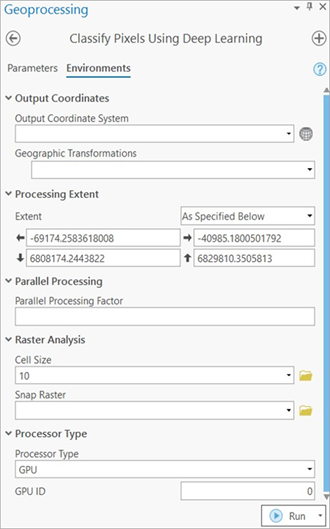
- Haga clic en Ejecutar.
La capa de salida se agrega al mapa.
